Účty a synchronizace, Synchronizace s online účty – Blackview BV6000 Uživatelská příručka
Stránka 54
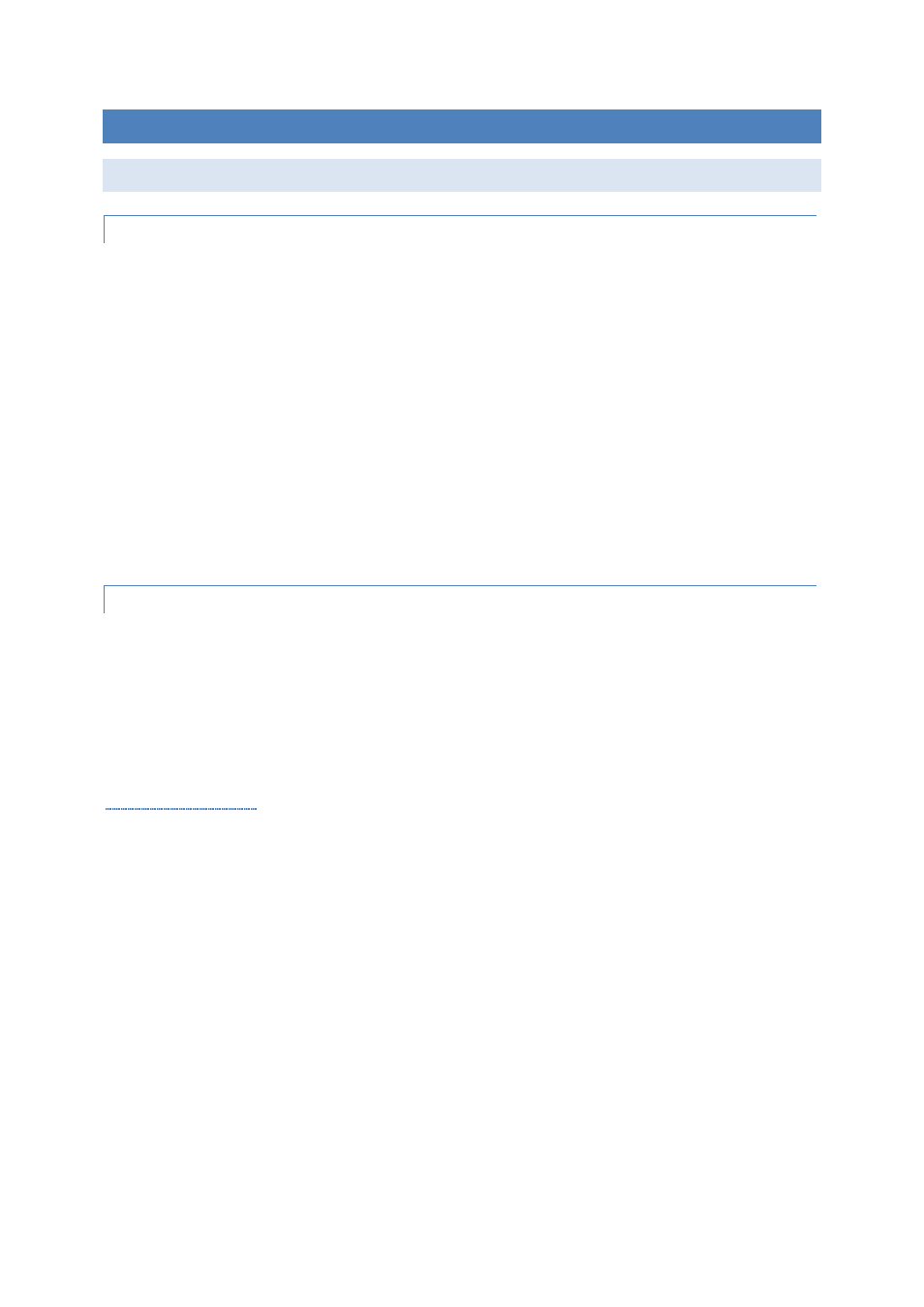
ÚČTY A SYNCHRONIZACE
SYNCHRONIZACE S ONLINE ÚČTY
O ONLINE ÚČTECH
Zde jsou některé typy informací, které váš telefon mŧţe synchronizovat s vašimi onlineúčty:
Gmail™ a e-mail Exchange ActiveSync.
Kontakty Google a Exchange ActiveSync a také kontaktní informace přátelna serveru
Facebook® a v jejich profilu na serveru Twitter™. Informace okontaktech naleznete v kapitole
Lidé.
Události kalendáře z primárního účtu Google, Exchange ActiveSync a zvašeho účtu Facebook.
Informace o pouţívání aplikace Kalendář naleznete vkapitole Kalendář.
Aktualizace stavŧ a odkazy sdílené vašimi přáteli a vámi na sociálních sítích,například
Facebook a Twitter. Podrobnosti viz kapitola Sociální sítě.
Soubory s fotografiemi nahrané na Flickr™ a Facebook. Informace ozobrazování fotografií
naleznete v kapitole Fotografie, videa a hudba.
Účet Exchange ActiveSync v telefonu mŧţete nastavit buď v aplikaci Pošta nebo v nastaveníÚčty a synchronizace.
Podrobnosti o nastavení aplikace Pošta najdete v části „Přidání účtu Microsoft ExchangeActiveSync“ v kapitole E-
mail.
SYNCHRONIZACE S ÚČTEM GOOGLE
Přihlášení k účtu Google umoţňuje synchronizaci kontaktŧ Gmail a Google a kalendářŧmezi telefonem
a webem. Chcete-li pouţívat aplikace Google, např. Google Talk™ aAndroid Market™, rovněţ je třeba
se přihlásit k účtu Google.
Pokud jste vynechali přihlášení k účtu Google při prvním nastavení telefonu, mŧţete se setkats problémy při
pouţívání některých aplikací Google. Pokud tyto problémy přetrvávají, mŧţebýt nutné provést obnovení
pŧvodního nastavení telefonu a zadat podrobnosti účtu Googlepři následujícím nastavení telefonu. Chcete-li
provést obnovení pŧvodního nastavení telefonu,viz „Restartování nebo obnovení pŧvodního nastavení telefonu” v
kapitole Aktualizace aresetování.
PŘIDÁNÍ DALŠÍCH ÚČTŦ GOOGLE
Do telefonu mŧţete přidat více neţ jeden účet Google. Nicméně následující účtyGoogle mohou pouze
synchronizovat kontakty, e-maily a události kalendáře. Ostatnísluţby Google pouţívají první přidaný
účet Google.
1. Na obrazovce Plocha stiskněte tlačítko MENU a potom klepněte na poloţku
Systémová nastavení > Účty a synchronizace.
2. Klepněte na Přidat účet > Google.
3. Postupujte podle pokynŧ na obrazovce a přihlaste se k účtu nebo vytvořte nový.
ZAPOMNĚLI JSTE HESLO K ÚČTU GOOGLE?
Budete potřebovat heslo k účtu Google, pouze tak lze provést synchronizaci s kontaktyaplikací Gmail,
Kalendář a Google v telefonu. Toto heslo budete také potřebovat kpouţití aplikace Google Talk a
stahování aplikací pomocí nástroje Android Market (Obchod Play).
Pokud jste heslo k účtu Google zapomněli, zkuste jej získat pomocí nástrojŧ nawebových stránkách
Google.